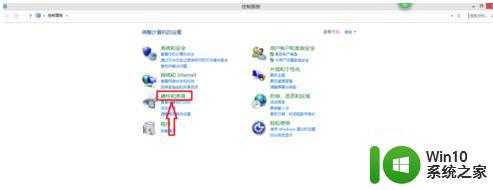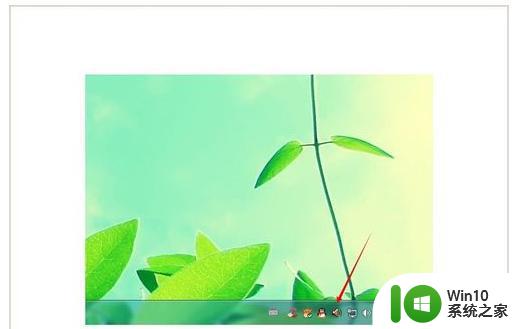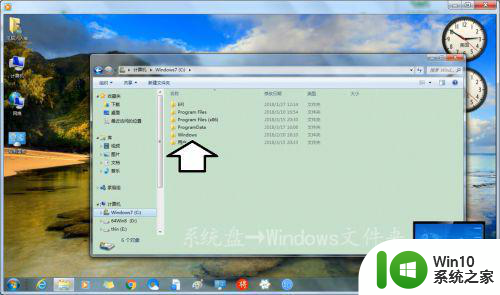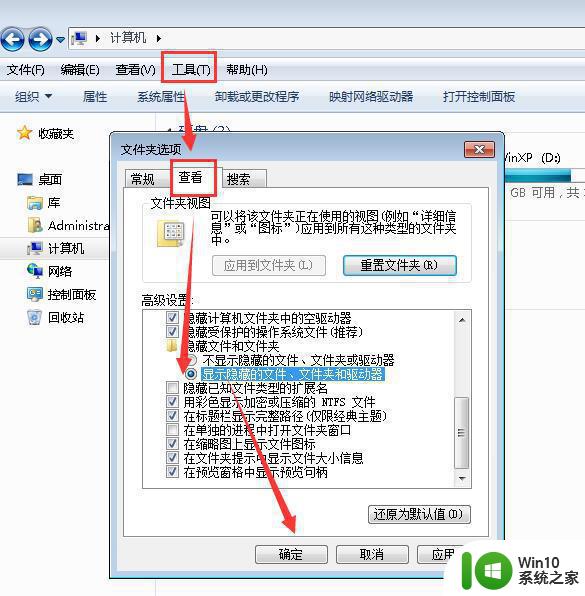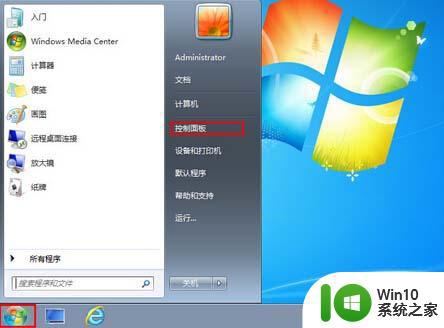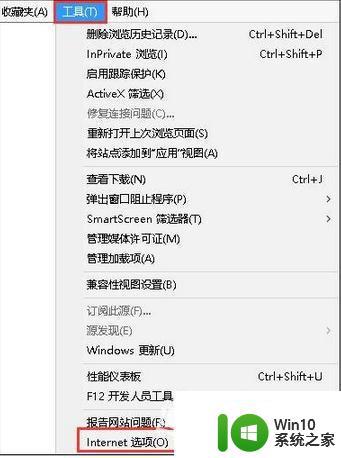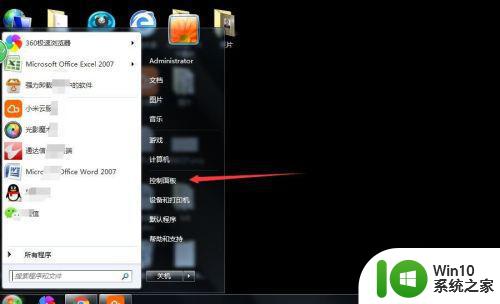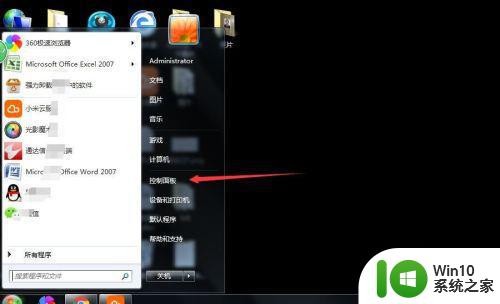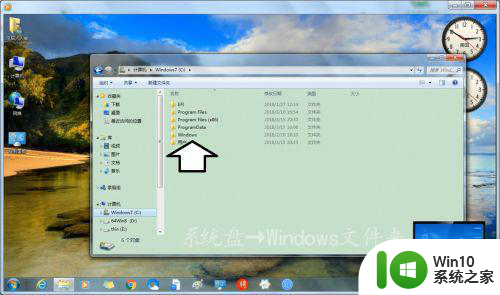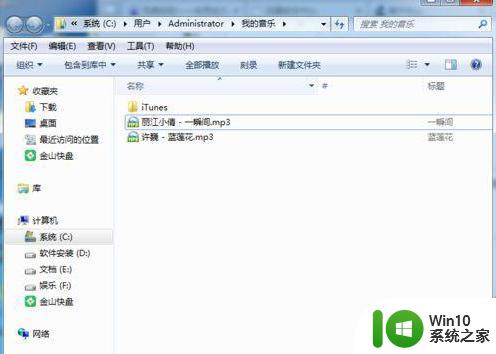如何还原win7默认声音设置 如何恢复win7默认声音设置
如何还原Win7默认声音设置?Win7作为一款经典的操作系统,拥有出色的音频效果,由于各种原因,我们可能会意外地更改了系统的声音设置,导致音频效果不如预期。如何恢复Win7默认的声音设置呢?本文将为您介绍几种简单的方法,帮助您轻松还原系统的声音设置,让您再次享受到原汁原味的音频体验。无论是对于音乐、影片还是游戏爱好者来说,这都将是一篇不容错过的指南。
具体方法:
1、电脑桌面鼠标单击打开菜单,在弹出菜单列表中点击“控制面板”选项
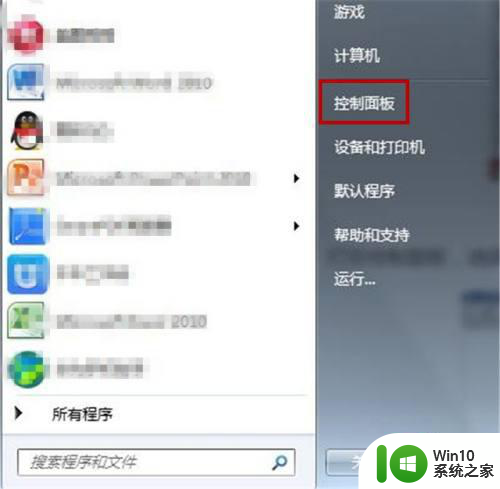
2、打开“控制面板”界面,找到并点击“声音”选项
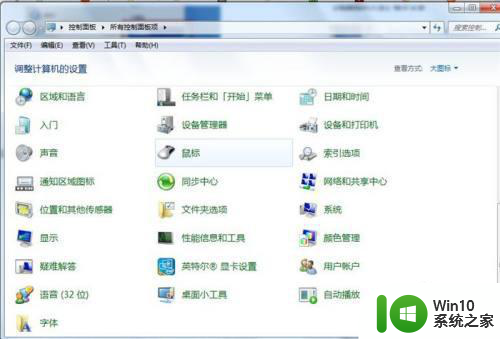
3、弹出“声音”对话框,在“声音”选项下“声音方案”下方可以看到声音被修改了
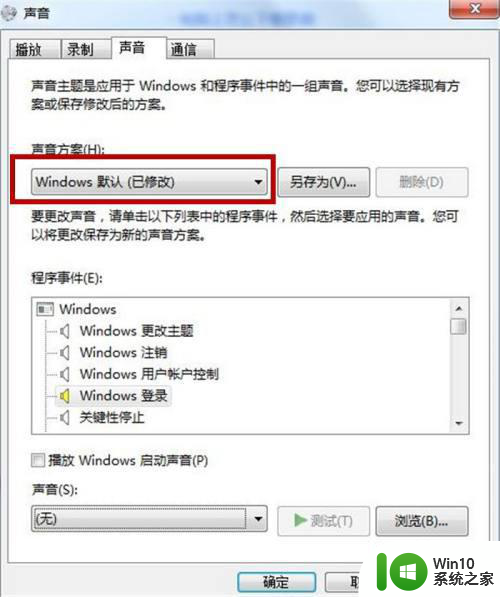
4、点击“声音方案”下方的下拉列表,从中选中“Windows默认”,然后弹出“保存以前的方案”对话框,点“是”按钮
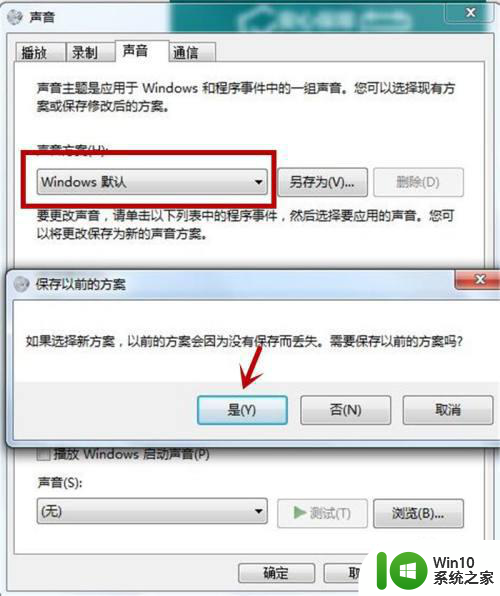
5、再次弹出“方案另存为”对话框,在其中输入“默认”,然后点击“确定”按钮
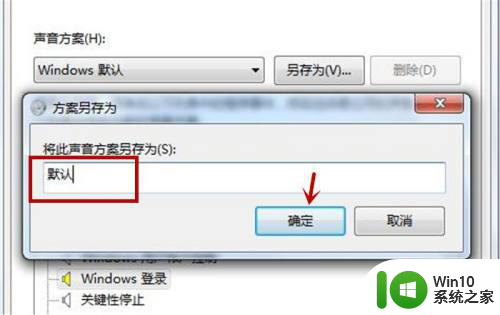
6、回到“声音”对话框界面,分别点击底下的“应用”和“确定”按钮
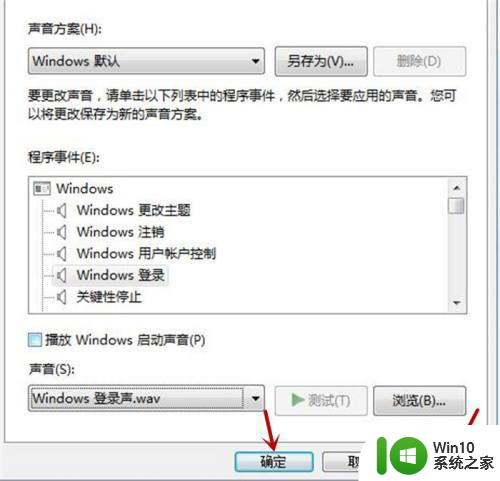
以上就是如何还原win7默认声音设置的全部内容,有出现这种现象的小伙伴不妨根据小编的方法来解决吧,希望能够对大家有所帮助。